Windows 10 – лидирующая операционная система в мире, используемая миллионами людей в своей повседневной жизни. Одним из ее преимуществ является удобный просмотр фотографий, который предоставляет пользователю много возможностей для организации и обработки своих фотографий. Однако, программа просмотра фото по умолчанию в Windows 10 может не подходить всем пользователям, в таком случае мы можем выбрать другую программу, к примеру, Photoshop.
В данной статье мы рассмотрим, как изменить программу просмотра фото по умолчанию в Windows 10. Это очень простая и быстрая процедура, которая займет не более двух минут вашего времени. Независимо от того, какую программу вы предпочитаете для работы с фотографиями, эта статья поможет вам изменить программу просмотра фото по умолчанию на вашу любимую программу с минимальными усилиями.
Наша пошаговая инструкция поможет вам быстро выполнить настройку и изменить программу просмотра фото по умолчанию на любую другую удобную вам программу, и вы сможете наслаждаться работой с вашими фотографиями еще больше, благодаря выбору самой подходящей вам программы просмотра по умолчанию в Windows 10.
Открыть настройки Windows для изменения программы просмотра фото по умолчанию
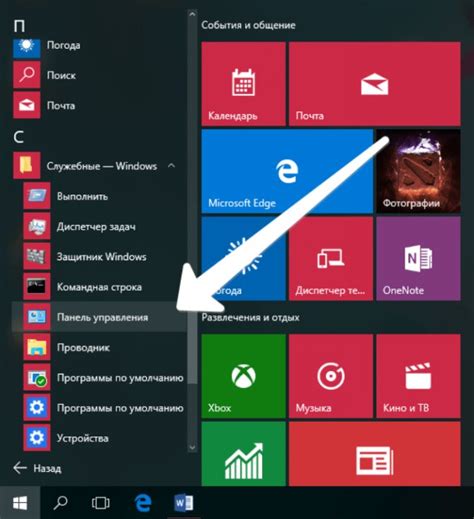
Для изменения программы просмотра фото по умолчанию в Windows 10 необходимо открыть настройки. Это можно сделать разными способами, включая через Пуск или Центр уведомлений.
Открыть настройки через Пуск
- Нажмите кнопку Пуск на панели задач.
- Откройте раздел "Настройки", который находится в правой части меню.
- Выберите "Система" из списка настроек.
- Выберите "По умолчанию приложения" в левом столбце.
- Прокрутите вниз до раздела "Просмотр фото" и выберите программу, которую хотите использовать по умолчанию.
Открыть настройки через Центр уведомлений
- Нажмите значок центра уведомлений на панели задач (иконка в форме "пузыря").
- Выберите "Все настройки" в правом нижнем углу.
- Откройте раздел "Система".
- Выберите "По умолчанию приложения" в левом столбце.
- Прокрутите вниз до раздела "Просмотр фото" и выберите программу, которую хотите использовать по умолчанию.
После выбора новой программы для просмотра фото по умолчанию, все новые изображения откроются в этой программе. Если же вы хотите изменить программу для конкретного файла, то необходимо нажать правой кнопкой мыши на файле, выбрать "Открыть с помощью" и выбрать нужную программу.
Выбрать "Приложения"
Чтобы изменить программу просмотра фото по умолчанию в Windows 10, вам нужно выбрать "Приложения". Это можно сделать следующим образом:
- Кликнуть на "Пуск" в левом нижнем углу экрана
- Выбрать "Настройки"
- Кликнуть на "Система"
- Выбрать "Приложения и функции" в левой панели
Теперь вы перешли на страницу "Приложения", где можно изменять настройки для различных программ на вашем компьютере.
Здесь вы можете выбрать желаемое приложение для просмотра фото, а также выбрать, какие другие программы служат для открытия файлов определенных форматов.
Найти "По умолчанию"
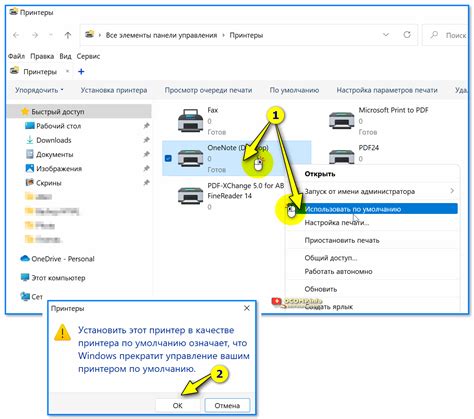
Один из наиболее популярных способов изменения программы просмотра фото в Windows 10 - это через меню "По умолчанию". Это место, где вы можете выбрать приложение, которое будет использоваться для открытия определенных типов файлов.
Чтобы найти меню "По умолчанию", нужно зайти в "Параметры" -> "Приложения" -> "По умолчанию". В этой секции вы найдете список типов файлов и приложений, которые Windows 10 использует для открытия каждого типа файла.
Если вы хотите изменить программу просмотра фото, найдите свой тип файла из списка и выберите новое приложение для открытия этого файла. Вы также можете установить приложение по умолчанию для всех типов файлов, использующих данную программу.
Если вы не видите программу, которую хотите использовать, проскролльте вниз и выберите "Другие приложения". Здесь вы можете выбрать из списка доступных приложений на вашем компьютере или загрузить новое приложение из Магазина Windows.
Как изменить программу просмотра фото в Windows 10?
Стандартная программа просмотра фото в Windows 10 не всегда находит подход к пользователю. Если хотите просматривать изображения с помощью другой программы, изменить программу просмотра фото по умолчанию может оказаться полезным шагом.
Для изменения программы просмотра фото по умолчанию в Windows 10 нужно выполнить следующие действия:
- Кликните правой кнопкой мыши на любом изображении и выберите "Свойства".
- Выберите "Изменить" в разделе "Открыть с помощью" и выберите нужную программу.
- Если нужно, поставьте галочку "Использовать всегда" для того, чтобы выбранная программа использовалась для всех файлов этого типа.
- Кликните на "Применить" и "ОК" для сохранения изменений.
Теперь выбранная программа будет использоваться для просмотра всех файлов данного типа. Если вам снова потребуется изменить программу просмотра фото по умолчанию, повторите описанные действия.
Проверить настройки программы просмотра фото по умолчанию в Windows 10
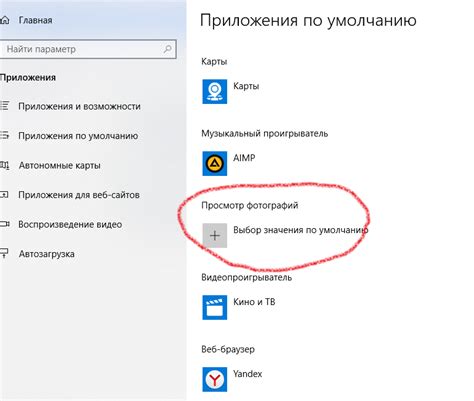
После изменения программы просмотра фото по умолчанию на вашем компьютере с Windows 10, стоит проверить, что настройки были успешно изменены и фото открываются в новой выбранной программе.
Чтобы проверить это, вы можете просто дважды щелкнуть на любой фотографии на вашем компьютере. Если фото открывается в новой программе просмотра, значит изменения успешно вступили в силу.
Также вы можете проверить, что выбранная программа просмотра фото по умолчанию установлена правильно в настройках Windows 10. Для этого вам нужно перейти в раздел "Настройки", выбрать "Система", "Параметры приложений" и "Приложения по умолчанию".
Здесь вы найдете все доступные программы для просмотра фото. Если программа, которую вы выбрали ранее, не появляется в списке, значит она не была правильно установлена или несовместима с вашей версией Windows 10.
Вопрос-ответ
Какую программу выбрать для просмотра фото?
Можно выбрать любую программу, которая установлена на вашем компьютере и поддерживает формат фотографий. Например, "Фотографии", "Просмотр фотографий Windows" или сторонние приложения, такие как "IrfanView" или "FastStone ImageViewer".
Могу ли я изменить программу просмотра фото только для конкретного файла?
Да, можно. Нажмите правой кнопкой мыши на нужном файле, выберите "Открыть с помощью", выберите нужную программу и оставьте галочку "Использовать это приложение только для этого файла". Нажмите "ОК".
Как удалить программу просмотра фото по умолчанию?
Чтобы удалить программу просмотра фото по умолчанию, нужно заменить ее на другую программу. Если хотите использовать стороннюю программу, нужно ее установить и следовать инструкциям выше для сделать ее приложением по умолчанию.




